
Novější není vždy lepší a
wget
příkaz je důkaz. Tato aplikace, která byla poprvé vydána v roce 1996, je stále jedním z nejlepších správců stahování na planetě. Ať už si chcete stáhnout jeden soubor, celou složku nebo dokonce zrcadlit celý web, wget vám to umožní pomocí několika stisknutí kláves.
Samozřejmě existuje důvod, že ne každý používá wget: je to aplikace příkazového řádku a jako taková se začátečníkům trochu učí. Zde jsou základní informace, takže můžete začít.
Jak nainstalovat wget
Než budete moci používat wget, musíte si jej nainstalovat. Postup se liší v závislosti na vašem počítači:
- Většina (ne-li všechna) linuxových distribucí je ve výchozím nastavení dodávána s wget. Uživatelé Linuxu tedy nemusí nic dělat!
-
systémy macOS nepřicházejí s wget, ale můžete
nainstalujte nástroje příkazového řádku pomocí Homebrew
. Jakmile nastavíte Homebrew, stačí spustit
brew install wgetv Terminálu. - Uživatelé Windows však nemají snadný přístup k wget v tradičním příkazovém řádku Cygwin poskytuje wget a další nástroje GNU , a Bash shell systému Windows 10 v Ubuntu také přichází s wget.
Jakmile si nainstalujete wget, můžete jej okamžitě začít používat z příkazového řádku. Pojďme si stáhnout nějaké soubory!
Stáhněte si jeden soubor
Začněme něčím jednoduchým. Zkopírujte adresu URL souboru, který chcete stáhnout do svého prohlížeče.
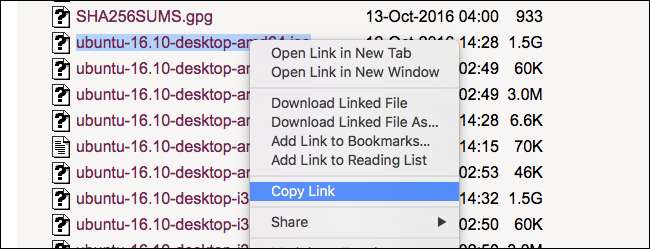
Nyní přejděte zpět do terminálu a zadejte
wget
následuje vložená adresa URL. Soubor se stáhne a uvidíte jeho průběh v reálném čase.

PŘÍBUZNÝ: Jak spravovat soubory z terminálu Linux: 11 příkazů, které potřebujete vědět
Soubor se stáhne do aktuální složky ve vašem Terminálu, takže budete chtít
CD
do jiné složky, pokud ji chcete uložit jinde. Pokud si nejste jisti, co to znamená, podívejte se
náš průvodce správou souborů z příkazového řádku
. Tento článek zmiňuje Linux, ale koncepty jsou stejné v systémech macOS i v systémech Windows se systémem Bash.
Pokračujte v neúplném stahování
Pokud jste z jakéhokoli důvodu zastavili stahování dříve, než mohlo dokončit, nebojte se: wget může pokračovat tam, kde skončilo. Použijte tento příkaz:
soubor wget -c
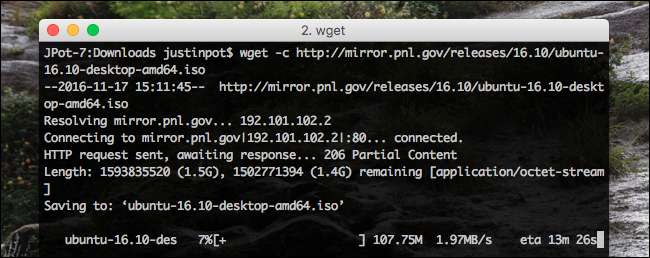
Klíč zde je
-C
, což je „volba“ v jazyce příkazového řádku. Tato konkrétní možnost informuje wget, že chcete pokračovat ve stávajícím stahování.
Zrcadlit celý web
Pokud chceš stáhnout celý web , wget může dělat svou práci.
wget -m http://example.com

Ve výchozím nastavení se stáhne vše na webu example.com, ale pravděpodobně budete chtít použít několik dalších možností použitelného zrcadla.
-
--convert-linkszmění odkazy uvnitř každé stažené stránky tak, aby směřovaly na sebe, nikoli na web. -
--požadavky na stránkustáhne věci jako šablony stylů, takže stránky budou vypadat offline správně. -
- žádný rodičzastaví wget ve stahování nadřazených webů. Pokud tedy chcete stáhnout http://example.com/subexample , s nadřazenou stránkou neskončíte.
Zkombinujte tyto možnosti podle svého vkusu a dostanete kopii libovolného webu, který můžete procházet ve svém počítači.
Pamatujte, že zrcadlení celé webové stránky na moderním internetu bude zabírat obrovské množství prostoru, takže pokud nemáte téměř neomezené úložiště, omezte to na malé stránky.
Stáhněte si celý adresář
Pokud procházíte server FTP a najdete celou složku, kterou chcete stáhnout, stačí spustit:
wget -r ftp://example.com/složka
The
r
v tomto případě řekne wget, že chcete rekurzivní stahování. Můžete také zahrnout
- nepůvodní
pokud se chcete vyhnout stahování složek a souborů nad aktuální úroveň.
Stáhněte si seznam souborů najednou
Pokud nemůžete najít celou složku požadovaných souborů ke stažení, může vám stále pomoci wget. Jednoduše vložte všechny adresy URL pro stahování do jednoho souboru TXT.
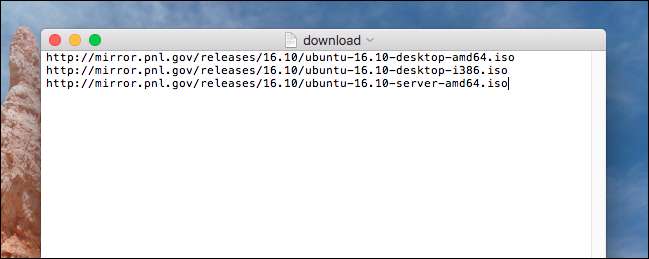
pak přejděte wget na tento dokument pomocí
-i
volba. Takhle:
wget -i download.txt
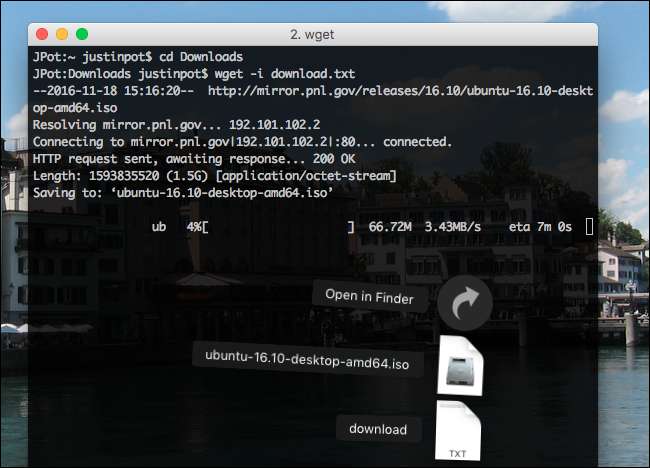
Udělejte to a váš počítač stáhne všechny soubory uvedené v textovém dokumentu, což je užitečné, pokud chcete ponechat spoustu stahování spuštěných přes noc.
Několik dalších triků
Mohli bychom pokračovat: wget nabízí spoustu možností. Ale tento výukový program je určen pouze k tomu, aby vám poskytl počáteční bod. Chcete-li se dozvědět více o tom, co umí wget, zadejte
muž wget
v terminálu a přečtěte si, co přijde. Dozvíte se toho hodně.
Vzhledem k tomu je zde několik dalších možností, které jsou podle mého názoru úhledné:
-
Pokud chcete, aby se stahování spouštělo na pozadí, jednoduše zahrňte tuto možnost
-b. -
Pokud chcete, aby se wget pokoušel stahovat i v případě, že došlo k chybě 404, použijte tuto možnost
-t 10. To se pokusí stáhnout 10krát; můžete použít libovolné číslo, které se vám líbí. -
Pokud chcete spravovat šířku pásma, vyberte tuto možnost
--limit-rate = 200komezí rychlost stahování na 200 kB / s. Změňte číslo a změňte rychlost.
Zde se toho můžete naučit mnohem víc. Můžete se podívat do stahování zdroje PHP nebo nastavení automatizovaného stahovače , pokud chcete být pokročilejší.






